

用Fedora让一台过时的Mac重新有用
描述
花上一小时,用 Fedora 让一台过时的 Mac 重新有用。
最近,我偶然找到了一台 2011 年底的老款 13 英寸 MacBook Pro,有 125GB SSD 和 8GB 内存。我曾带着这台机器去世界各地旅行,当年,我开了很多场会议、研讨会或演示,分享 JBoss 技术带来的各种 AppDev 优势。
在验证了它的电池能用,充了电,重新安装了一个新的 OS X 之后,我发现 Safari 浏览器的版本受限于旧的安全规范,这意味着它现在无法连接到很多 HTTPS 网站。这就使得这个解决方案失效了。
这个老伙计该怎么处理呢?
自从我作为开发人员专门在 Linux 工作站上工作以来已经有几年了。我只使用 Fedora,所以我决定尝试在这台 MacBook Pro 上安装它的最新版本。
我只花了一个多小时就用下面的步骤让 Fedora 33 在这台笔记本上工作了。
下载 Fedora 33 并创建一个临场 USB
第一步是找到正确的安装 Fedora 的方法。这台机器有一个 CD 插槽,所以可以刻录一个 ISO 并从它启动,但我选择直接使用可启动的 USB 方式。
我登上了另一台 MacBook,访问了 Fedora Workstation 网站,它有 Fedora Media Writer 的链接。点击你的机器类型的图标(在我的例子中是苹果标志),你会得到一个安装包。
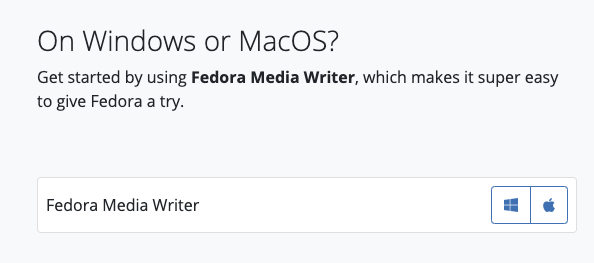
开始安装,可以看到一个引导你完成安装过程的图形用户界面(GUI)。选择 Fedora Workstation 33 选项。
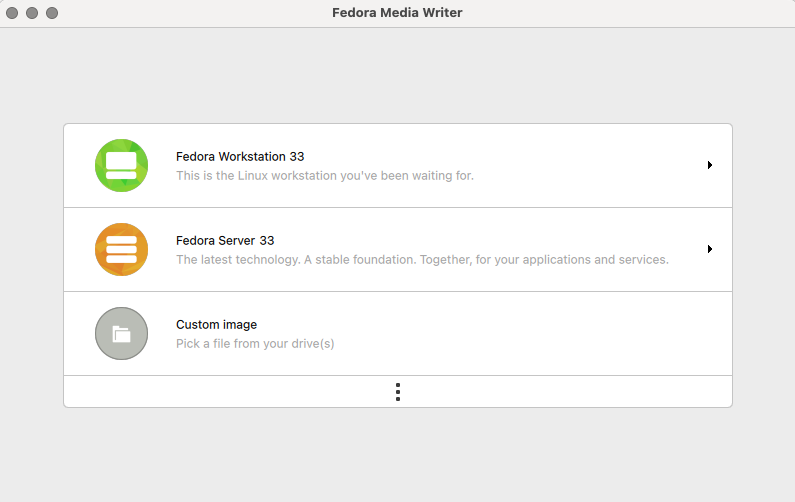
接下来,选择右上角的“Create Live USB”选项。
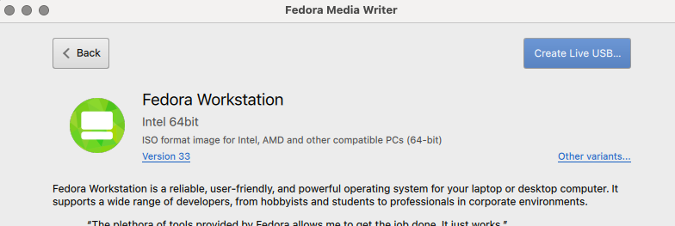
镜像将开始下载,你将看到一个下拉菜单来选择安装位置。
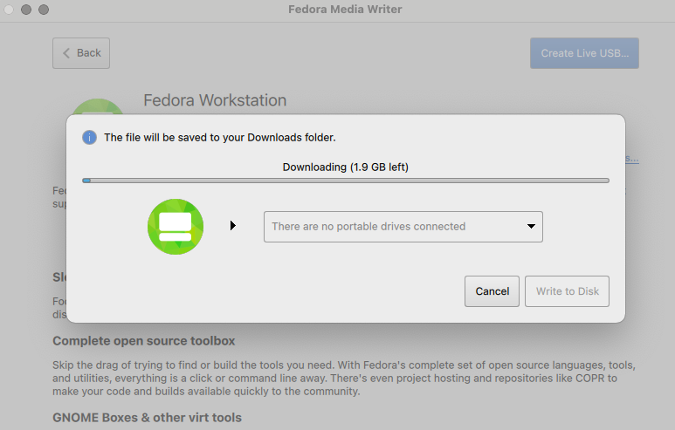
插入一个有足够空间的 U 盘,下载完成后,就可以选择它并在上面安装镜像。完成后,关闭 GUI,取出 U 盘。
安装 Linux
将你创建的 U 盘插入 MacBook Pro 左侧的端口,并按住 Cmd 键左侧的 Option(或 Alt)键的同时重新启动。这将打开一个启动机器的选项菜单:使用 EFI 选项,因为那是 USB 镜像。
笔记本电脑将从 USB 设备启动,你可以按照正常的 Fedora 安装过程进行。如果你能将 MacBook Pro 插入网线连接,会有帮助,因为它的 Broadcom WiFi 设备无法开箱即用。
你现在也可以将 Fedora 安装到你的硬盘上,并将它永久地放在你的机器上。
一旦安装程序完成,重新启动机器,Fedora 33 现在应该是启动选项。
唯一缺少的就是 WiFi 驱动,所以要保持网线连接,安装你正在运行的内核的开发包,并为该内核构建 broadcom-wl 驱动。
验证你需要用于 WiFi 的卡。
$ lspci -vnn -d 14e4:
在输出中会有几项,包括如下内容:
Network controller [0280]: Broadcom Inc. and subsidiaries.... Subsystem: Apple Inc. AirPort Extreme...
安装一个仓库来拉取 Broadcom 相关的部分:
$ su -c 'dnf install -y http://download1.rpmfusion.org/nonfree/fedora/rpmfusion-nonfree-release-$(rpm -E %fedora).noarch.rpm'
接下来的部分很有趣:如果你查看正在运行的内核时,你会看到 v5.9.8-200.fc33,但是你要使用开发内核包来构建你的 Broadcom 无线驱动。所以,你需要安装 v5.8.15-301.fc33(在写这篇文章的时候可用)。使用 uname -r 检查它们,并使用 sudo dnf list kernel 列出已安装的内核包:
$ sudo dnf list kernel kernel.x86_64 5.8.15-301.fc33 kernel.x86_64 5.9.8-200.fc33
安装开发包:
$ sudo dnf install -y akmods kernel-devel-5.8.15-301.fc33
安装 Broadcom 无线软件包:
$ sudo dnf install -y broadcom-wl
构建内核模块:
$ sudo akmods
重新启动你的机器,你应该可以看到无线驱动(wl)。
$ lsmod | grep wl
在 Fedora 中设置你的无线连接:
这篇文章对我来说有些出乎意料,但我希望它能帮助别人在周末享受一些老硬件的乐趣!
责任编辑:lq
-
TAS5805的PPC3软件重新装到一台新电脑,界面丢失是怎么回事?2024-10-14 308
-
用labview做的商业化软件是不是一台设备一个labview呢2014-10-31 4293
-
用一台电脑运行两个LabVIEW程序会相互影响吗?2016-04-21 9826
-
Z-Stack Mesh 1.0.0断网后MAC_PwrOffReq一直失败2018-06-01 1841
-
ZCU104许可证可以重新托管到具有不同mac地址的另一台PC上吗?2019-01-07 1594
-
程序员为什么用Mac系统2019-08-28 1465
-
如何利用一台电机的负载变化控制另一台电机转速2021-04-14 2597
-
DIY一台电源2021-10-29 1738
-
一台电动机停止运行后另一台才能停止的控制2009-03-03 2370
-
用“曙光”单屏2A3做一台极品前级2016-06-15 2717
-
两块屏控制一台PLC2016-09-06 903
-
mac地址可以随便改吗2018-03-06 139210
-
如何制作一台示波器2019-03-25 15588
-
苹果向特朗普赠送了一台Mac Pro工作站,但不含滚轮和显示器等配件2021-01-21 3427
-
Fedora发布面向Apple Silicon Mac设备的Fedora Asahi Remix 40版2024-05-09 1199
全部0条评论

快来发表一下你的评论吧 !

